Alineación del cabezal de impresión
Si las líneas rectas impresas no están alineadas o el resultado de la impresión no es satisfactorio por cualquier otro motivo, ajuste la posición del cabezal de impresión.
 Nota
Nota
-
Si se agota la tinta durante la impresión del patrón de prueba de los inyectores, el mensaje de error aparecerá en la pantalla táctil.
Debe preparar: una hoja de papel normal de tamaño A4 o Carta (admite papel reciclado)*
* Asegúrese de utilizar papel blanco y limpio por ambas caras.
-
Asegúrese de que la alimentación esté encendida.
-
Cargue una hoja de papel normal de tamaño A4 o Carta en el cassette.
Después de insertar el cassette en el equipo, se muestra la pantalla de registro de información del papel en la pantalla táctil. Seleccione A4 o Carta (Letter) para Tm. pág. (Page size) y Papel normal (Plain paper) para Tipo (Type) y, a continuación, puntee en Registrar (Register).
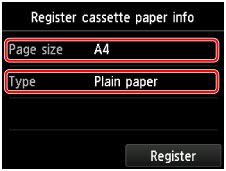
Si aparece in mensaje en la pantalla, siga las indicaciones del mensaje para completar el registro.
-
Despliegue la extensión de la bandeja de salida y, a continuación, abra el soporte de la salida del papel.
-
Desplácese a la pantalla INICIO y puntee
 Configurar (Setup).
Configurar (Setup).Aparecerá la pantalla del menú de configuración.
-
Puntee en
 Mantenimiento (Maintenance).
Mantenimiento (Maintenance).Aparecerá la pantalla Mantenimiento (Maintenance).
-
Puntee Alineación auto cabezales (Auto head alignment).
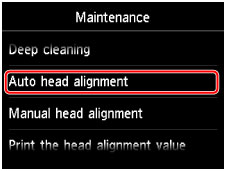
Aparecerá la pantalla de confirmación.
-
Puntee en Sí (Yes).
Se imprimirá la hoja de alineación del cabezal de impresión y se ajustará su posición automáticamente.
Esta operación dura de 3 a 4 minutos aproximadamente.
 Nota
Nota-
Si se produce un error durante el ajuste automático de la posición del cabezal de impresión, aparece el mensaje de error en la pantalla táctil.
-
-
Cuando aparezca el mensaje de finalización, puntee OK.
 Nota
Nota
-
Si los resultados de impresión continúan sin ser satisfactorios tras ajustar la posición del cabezal de impresión tal como se ha descrito anteriormente, alinee el cabezal de impresión manualmente.
También puede alinear manualmente la posición del cabezal de impresión desde un ordenador.

